Managed – FPT Database Engines
-
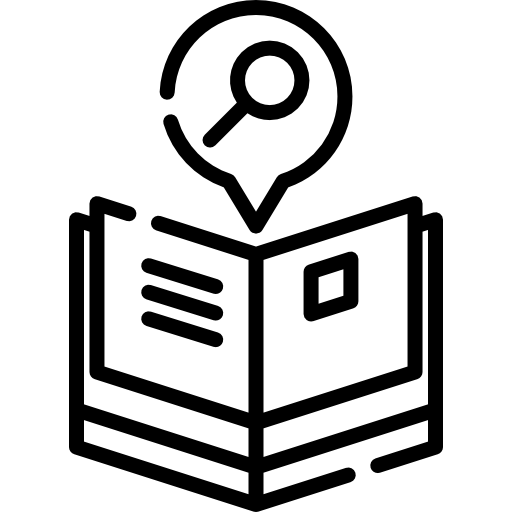 Glossary
Glossary
-
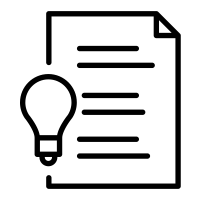 Concepts
Concepts
-
 Initial Setup
Initial Setup
-
 Hướng dẫn chi tiết
Hướng dẫn chi tiết
-
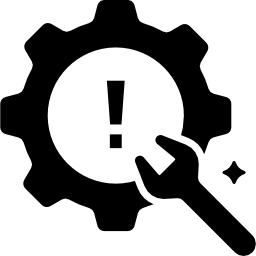 Troubleshooting
Troubleshooting
-
 Các câu hỏi thường gặp (FAQs)
Các câu hỏi thường gặp (FAQs)
Chức năng Vertical Scaling cho phép cấu hình ngưỡng sử dụng để tự động điều chỉnh tài nguyên (vCPU, RAM và Storage) của cơ sở dữ liệu dựa trên mức độ sử dụng thực tế, giúp tối ưu hóa hiệu suất và đảm bảo hệ thống hoạt động mượt mà mà không cần phải can thiệp thủ công. Chức năng này giúp cơ sở dữ liệu tự động mở rộng tài nguyên khi cần thiết, đảm bảo tính linh hoạt và hiệu quả.
1. Truy cập chức năng Vertical Scaling
Để truy cập vào chức năng Vertical Scaling, bạn thực hiện các bước sau:
1) Chọn Database Platform trên thanh menu.
2) Chọn menu All Database hoặc menu tương ứng với loại cơ sở dữ liệu cần cấu hình Vertical Scaling.
3) Trong danh sách cơ sở dữ liệu, chọn Cluster ID mà bạn muốn cấu hình Vertical Scaling.
4) Chọn tab Vertical Scaling trên giao diện. Màn hình Vertical Scaling sẽ hiển thị như sau:
- Trường hợp chưa kích hoạt dịch vụ:

- Trường hợp đã kích hoạt dịch vụ và đã cài đặt tự động điều chỉnh tài nguyên:

2. Kích hoạt Vertical Scaling
Nếu chức năng này chưa được bật, bạn sẽ cần nhấn vào nút Kích hoạt (hình bánh răng) ở mục Service Information để bật chức năng Vertical Scaling cho cơ sở dữ liệu của bạn.
Lưu ý: Cần cấu hình email/telegram nhận cảnh báo về dịch vụ Vertical Scaling tại chức năng Notification trước khi bật chức năng Vertical Scaling.
- Nếu chưa cấu hình Notification sẽ hiển thị popup như sau:
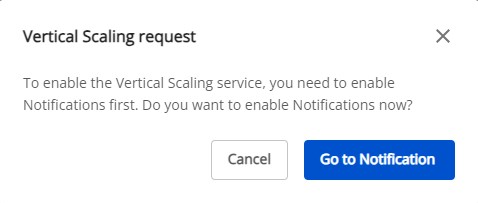
Bấm Go to Notification để đến tab chức năng Notification, người dùng thao tác như mục https://fptcloud.com/documents/managed-fpt-database-engines-new/?doc=Notification
- Nếu đã cấu hình Notification sẽ hiển thị popup xác nhận enable Vertical Scaling:
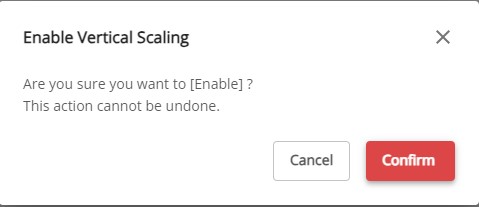
Nhấn Confirm để xác nhận. Sau khi xử lý thành công dịch vụ sẽ hiển thị ở trạng thái Active:

3. Thiết lập mở rộng tài nguyên tự động
Sau khi bật chức năng Vertical Scaling, bạn cần thiết lập các ngưỡng tài nguyên CPU-RAM hoặc Storage mà hệ thống sẽ lấy làm căn cứ để tự động tăng tài nguyên cho database.
a. Thiết lập mở rộng tài nguyên CPU – RAM (Compute)
Nhấn vào biểu tượng "+" ở mục Compute Scaling, bạn sẽ thấy popup Add Compute Scaling để thiết lập cơ chế tự động mở rộng tài nguyên Compute (vCPU và RAM) cho database.

Các thông số cần cài dặt bao gồm:
-
CPU Threshold (%): Chọn ngưỡng phần trăm CPU sử dụng để kích hoạt Auto Scaling. Khi mức sử dụng CPU trung bình vượt ngưỡng này trong khoảng thời gian theo dõi, hệ thống sẽ tự động mở rộng tài nguyên. Ví dụ: chọn 80% → nếu CPU > 80% liên tục, hệ thống sẽ scale up.
-
RAM Threshold (%): Chọn ngưỡng phần trăm RAM sử dụng để kích hoạt Auto Scaling. Khi mức sử dụng RAM trung bình vượt ngưỡng này trong khoảng thời gian theo dõi, hệ thống sẽ tự động mở rộng tài nguyên. Ví dụ: chọn 80% → nếu RAM > 80% liên tục, hệ thống sẽ scale up.
-
Tracing Interval: Chọn khoảng thời gian (theo phút) mà hệ thống kiểm tra mức sử dụng tài nguyên. Ví dụ: chọn 5 phút → hệ thống sẽ theo dõi CPU/RAM trung bình mỗi 5 phút.
-
Current flavor: hiển thị cấu hình hiện tại của instance (ví dụ: Medium-4 (2 vCPU - 4GB RAM)).
-
List flavor scaling: chọn một hoặc nhiều flavor cao hơn mà hệ thống được phép mở rộng lên. Các flavor trong danh sách này sẽ được chọn tuần tự khi vượt ngưỡng. Ví dụ: Current flavor: Medium-4 và List flavor scaling: Medium-8, Large-2 → Khi CPU hoặc RAM vượt ngưỡng, hệ thống sẽ nâng lên Medium-8, sau đó có thể lên Large-2 nếu tiếp tục vượt ngưỡng.
Sau khi thiết lập các ngưỡng và các tùy chọn tăng tài nguyên, nhấn Add để xác nhận lưu cấu hình. Hệ thống bắt đầu giám sát tài nguyên theo chu kỳ đã chọn. Khi điều kiện CPU hoặc RAM vượt ngưỡng, hệ thống tự động mở rộng lên flavor kế tiếp trong danh sách.
Sau khi thiết lập cấu hình thành công, có thể sử dụng chức năng Chỉnh sửa tương tự chức năng Add (button có icon bút chì) để điều chỉnh các giá trị đã thiết lập hoặc dùng chức năng xoá (button có icon thùng rác) để dừng việc theo dõi và tự động mở rộng tài nguyên.
- Giới hạn tài nguyên: chỉ có thể thay đổi tài nguyên trong phạm vi Available Resource (hạn mức khả dụng). Nếu vượt quá giới hạn này, hệ thống sẽ không cho phép thực hiện scale.
- Ngưỡng kích hoạt: Không nên đặt ngưỡng quá thấp (dưới 60%) để tránh việc hệ thống tự động scale liên tục.
- Khởi động lại dịch vụ (Restart database cluster): Khi tự động scale, một số database engine yêu cầu khởi động lại (restart) cơ sở dữ liệu để áp dụng cấu hình mới. Việc restart có thể được hệ thống thực hiện tự động hoặc yêu cầu người dùng chủ động thực hiện sau khi quá trình scale hoàn tất. Lưu ý theo từng loại engine:
- PostgreSQL 17: Với PostgreSQL 17, hệ thống sẽ tự động khởi động lại dịch vụ.
- Đối với PostgreSQL từ 16 trở xuống và CLickHouse: người dùng cần chủ động thực hiện thêm thao tác restart sau khi scale để cấu hình mới có hiệu lực.
b. Thiết lập mở rộng Storage
Nhấn vào biểu tượng "+" ở mục Storage Scaling, bạn sẽ thấy popup Add Storage Scaling để thiết lập cơ chế tự động mở rộng dung lượng lưu trữ cho database.

Các thông số cần cài đặt bao gồm:
-
Storage Threshold (%): Chọn ngưỡng phần trăm dung lượng lưu trữ sử dụng để kích hoạt Auto Scaling. Khi dung lượng thực tế vượt ngưỡng này, hệ thống sẽ tự động mở rộng storage. Ví dụ: chọn 80% → Khi dung lượng sử dụng đạt 80% tổng storage hiện tại, quá trình mở rộng sẽ được kích hoạt.
-
Storage Scale (%): Chọn tỷ lệ phần trăm dung lượng sẽ được mở rộng khi Auto Scaling được kích hoạt. Ví dụ: Chọn 20% → Hệ thống sẽ tự động tăng dung lượng thêm 20% so với tổng dung lượng hiện tại. (Nếu dung lượng hiện tại là 100 GB → Sau khi scale, dung lượng mới là 120 GB).
Sau khi thiết lập, nhấn Add để xác nhận lưu cấu hình. Hệ thống sẽ tự động theo dõi mức sử dụng storage theo chu kỳ mặc định. Khi dung lượng sử dụng vượt ngưỡng (Storage Threshold), hệ thống sẽ mở rộng dung lượng theo tỷ lệ (Storage Scale) đã chọn. Quá trình mở rộng diễn ra trực tuyến (online), không gây gián đoạn dịch vụ.
Sau khi thiết lập cấu hình thành công, có thể sử dụng chức năng Chỉnh sửa tương tự chức năng Add (button có icon bút chì) để điều chỉnh các giá trị đã thiết lập hoặc dùng chức năng xoá (button có icon thùng rác) để dừng việc theo dõi và tự động mở rộng storage.
Lưu ý:
-
Giới hạn tài nguyên: Việc mở rộng chỉ có thể thực hiện trong phạm vi Available Resource (hạn mức khả dụng). Nếu vượt quá giới hạn, hệ thống sẽ hiển thị thông báo lỗi.
-
Tần suất mở rộng: Không nên đặt ngưỡng quá thấp (ví dụ dưới 70%) để tránh việc mở rộng liên tục gây tốn tài nguyên.
-
Tính không thể thu hẹp: Sau khi mở rộng, dung lượng storage không thể giảm trở lại.














